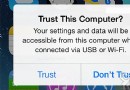詳解Apple Watch使用Apple Pay購物
Apple Watch強勢來襲,相信不少用戶還不太清楚Apple Watch如何使用,小編帶來Apple Watch使用手冊第二彈;Apple Watch使用Apple Pay購物。
在支持免接觸支付方式的商店中,您可以使用 Apple Watch 上的 Apple Pay 功能進行購物。只需在 iPhone 上的 Apple Watch 應用中設置 Apple Pay,即使未攜帶 iPhone,也可以進行購物。
如果取消配對 Apple Watch、停用密碼或者關閉手腕檢測功能,您無法使用 Apple Pay。
您可以添加多達八張信用卡或借記卡;在 Passbook 應用 Passbook 圖標 中,這些付款卡顯示在卡片疊的頂部(位於憑證上方)。信用卡或借記卡卡號的最後四位或五位數字顯示在支付卡的正面。
【注】大部分美國信用卡和借記卡均可配合 Apple Pay 使用。有關 Apple Pay 可用性和當前發卡行的信息,請訪問 support.apple.com/kb/HT6288。
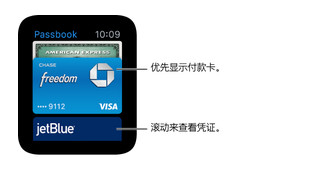
Apple Watch 上的 Passbook 屏幕,付款卡顯示在憑證上方。
在 Apple Watch 上設置 Apple Pay: 即使已經在 iPhone 上使用 Passbook 應用設置了 Apple Pay,您仍需要添加在 Apple Watch 上使用的信用卡或借記卡。准備好信用卡或借記卡,然後在 iPhone 上打開 Apple Watch 應用。依次輕按“我的手表”、“Passbook 與 Apple Pay”、“添加信用卡或借記卡”,然後輕按“下一步”。如果 iTunes Store 或 App Store 中有存檔且受支持的信用卡或借記卡,請輸入該付款卡的安全碼。否則,請使用 iPhone 攝像頭來捕捉信用卡或借記卡上的信息,然後填充任何所需的其他信息,包括付款卡的安全碼。請注意,您的發卡行可能需要通過額外步驟來驗證您的身份。在這種情況下,請選擇驗證選項,輕按“驗證”,然後輕按“輸入驗證碼”來完成驗證。
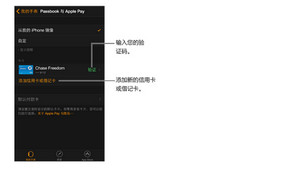
Apple Watch 應用中的“Passbook 與 Apple Pay”設置屏幕。 橫線指向單詞“驗證”,輕按以輸入付款卡的驗證碼。 輕按“添加信用卡或借記卡”來添加新的付款卡。
添加另一張信用卡或借記卡: 在 iPhone 上的 Apple Watch 應用中,依次輕按“我的手表”、“Passbook 與 Apple Pay”、“添加信用卡或借記卡”,然後根據屏幕說明進行操作。
選擇默認付款卡: 在 iPhone 上的 Apple Watch 應用中,依次輕按“我的手表”、“Passbook 與 Apple Pay”、“默認付款卡”,然後選擇要使用的付款卡。
進行支付: 連按側邊按鈕,輕掃以更改付款卡,然後將 Apple Watch 置於離免接觸式讀卡器幾厘米內的距離,且屏幕面向讀卡器。付款信息發送後,會通過輕柔的輕點動作和鈴聲進行確認。
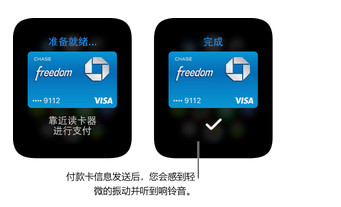
付款卡信息發送後,您會看到一個勾號並感到輕點了一下。
查找付款卡的“設備帳號”: 使用 Apple Watch 進行付款時,會將付款卡的“設備帳號”連同付款信息發送給商家。若要查找此號碼的後四位或五位數,請在 iPhone 上打開 Apple Watch 應用,依次輕按“我的手表”、“Passbook 與 Apple Pay”,然後輕按一張付款卡。
從 Apple Pay 移除付款卡: 在 Apple Watch 上打開“Passbook”Passbook 圖標,輕按以選擇一張付款卡,用力按壓該付款卡,然後輕按“刪除”。或者在 iPhone 上打開 Apple Watch 應用,依次輕按“我的手表”、“Passbook 與 Apple Pay”,輕按該付款卡,然後輕按“移除”。
如果 Apple Watch 丟失或者被盜: 如果 Apple Watch 丟失或者被盜,請訪問 iCloud.com 來登錄您的帳戶並移除付款卡。前往“設置”>“我的設備”,選擇您的設備,然後點按“全部移除”。您還可以致電發卡行。
- 詳解iOS獲得通信錄的4種方法
- iOS開源一個簡略的訂餐app UI框架
- 史上最具體的CocoaPods裝置教程(圖文)
- iOS卒業設計之氣象預告App
- 2016 cocoapods的裝置和應用辦法和版本進級碰到的成績
- iOS10 App適配權限 Push Notifications 字體Frame 碰到的成績
- 針對iOS10新增Api的具體研討
- 詳解iOS中Button按鈕的狀況和點擊事宜
- iOS開辟之(APNS)長途推送完成代碼 附證書與真機調試
- iOS突變圓環扭轉動畫CAShapeLayer CAGradientLayer
- 詳解iOS當地推送與長途推送
- iOS仿簡書、淘寶等App的View彈出後果
- iOS App通訊之local socket示例
- Mac下獲得AppStore裝置包文件途徑
- iOS App之間的通訊 local socket